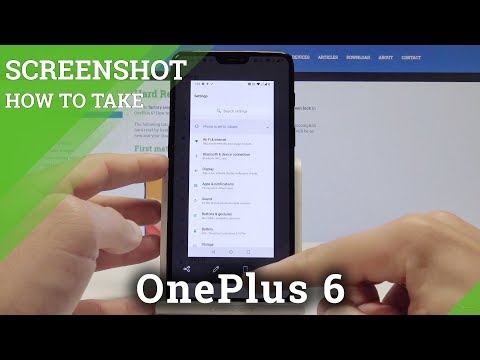
Dalam panduan ini, kami akan menjelaskan cara mengambil tangkapan layar di OnePlus 6. Fitur yang sangat mendasar ini tersedia di setiap ponsel, tetapi setiap perusahaan melakukan hal yang sedikit berbeda dan menambahkan ekstra untuk membuat proses tangkapan layar lebih bermanfaat.
Dengan OnePlus 6, Anda sebenarnya memiliki tiga opsi berbeda, termasuk hal-hal seperti mengambil tangkapan layar yang bergulir. Inilah cara melakukannya.
Cara Mengambil Screenshot di OnePlus 6
- tekandan Memegang ituVolume Turun danTombol power pada saat yang sama, lalu lepaskan
- Anda akan melihat dan mendengartangkapan layar tangkapan layar
- Sekarang gunakanbilah alat di bagian bawah layar untukBagikan, Edit, atau menangkap aCuplikan Layar Bergulir

Saat Anda mengambil tangkapan layar (atau screencap, screengrab) Anda akan melihatnya, mendengarnya, dan mendapatkan notifikasi di bilah notifikasi. Anda dapat langsung mengetuk dekat bagian kiri bawah pada bilah alat munculan untuk membagikan tangkapan layar. Ini adalah cara cepat dan mudah untuk menangkap dan membagikan apa pun di layar Anda. Dan tidak ada tangkapan layar Anda TIDAK akan memiliki takik di dalamnya.
Selain itu, klik tombol edit pensil untuk seperangkat alat lengkap untuk menyesuaikan gambar. Ini sempurna untuk berbagi foto lucu, mengitari teks dalam email atau menggambar pada gambar.
Cara Mengambil Screenshot Scrolling di OnePlus 6
OnePlus juga menawarkan tangkapan layar yang bergulir, dan itu sangat rapi. Ini pada dasarnya mengambil screenshot terus menerus sampai Anda menghentikannya sendiri. Memungkinkan Anda dengan mudah menangkap seluruh halaman web, percakapan teks, email, dan lebih dari sekadar apa yang ada di layar Anda pada saat tertentu.
- tekandan Memegang ituVolume Turun danTombol power pada saat yang sama, lalu lepaskan
- Anda akan melihat dan mendengartangkapan layar tangkapan layar
- Keran diCuplikan Layar Bergulir di sisi kanan bawah bilah alat pop-up (ikon telepon persegi panjang)
- Telepon akangulir secara otomatis danterus mengambil tangkapan layar
- Keran layar untukberhenti
Anda harus mengetuk layar untuk menghentikan fitur ini. Jika tidak, itu akan berhenti secara otomatis di akhir halaman, atau setelah perangkat memenuhi batas ukuran file maksimum.

Cara Menggunakan Gerakan Screenshot OnePlus 6
Last but not least, dan seperti halnya Samsung, OnePlus menawarkan gerakan screenshot yang lebih mudah daripada menekan beberapa tombol. Aktifkan dalam pengaturan, lalu geser beberapa jari untuk dengan cepat menangkap apa pun di layar Anda.
- Menuju kePengaturan dari baki aplikasi, atau dengan menarik bilah pemberitahuan dan mengetuk tombol pengaturan berbentuk roda gigi
- Menemukan dan pilihGestures
- Nyalakan Three-finger Screenshot Gesture
- Sekarang, hanyageser ke bawah di layar dengantiga jari untuk mengambil tangkapan layar
Sekarang pergilah ke Galeri di ponsel Anda dan Anda akan menemukan folder Screenshot baru dengan semua screenshot Anda. Ini adalah fitur dan alat yang bermanfaat, dan sekarang Anda tahu ketiga cara untuk melakukannya di OnePlus 6. Saat Anda di sini, ambil satu kasus dari kumpulan 10 kasus OnePlus 6 terbaik kami.


